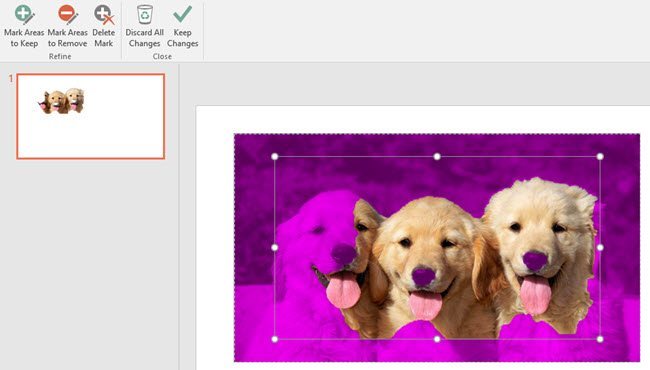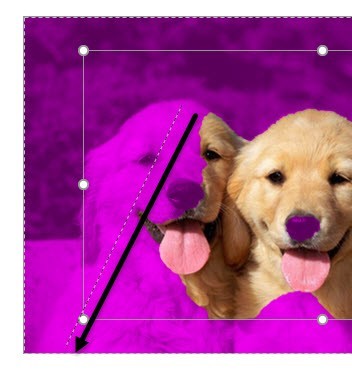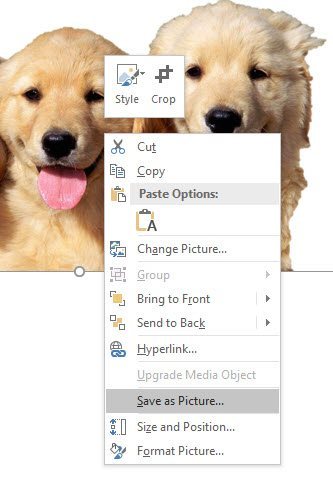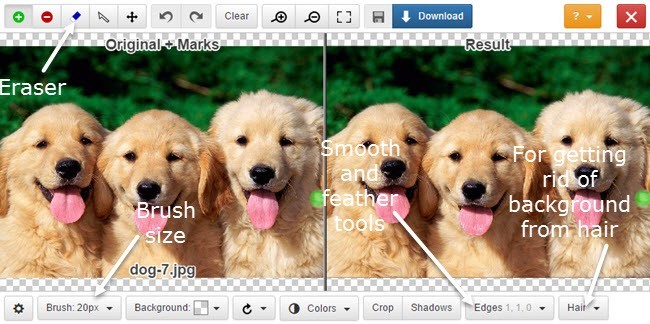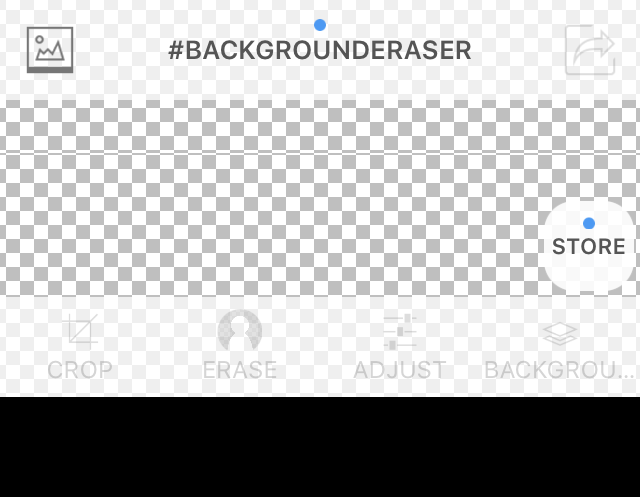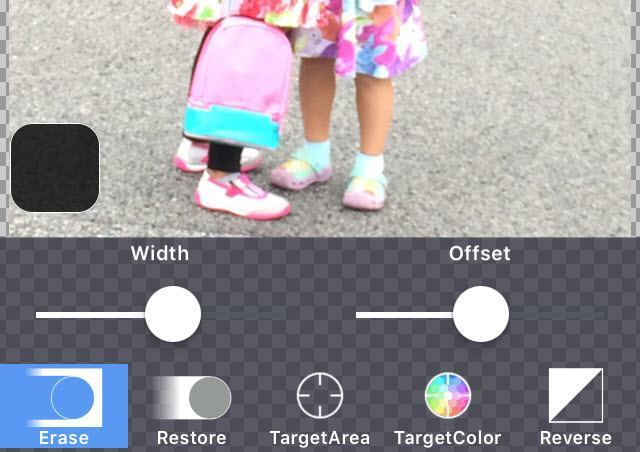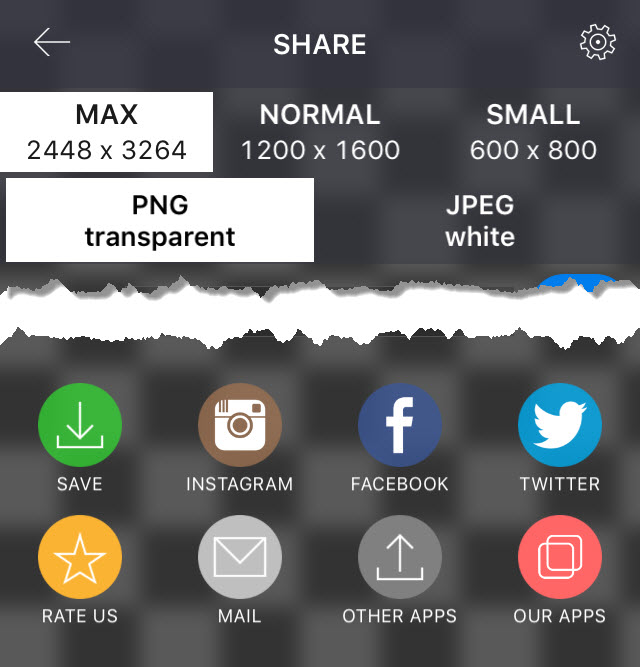あなたの子供や犬の素晴らしい写真があり、背景を削除して別の背景に落とすことで楽しい時を過ごしたいですか?
画像から背景を取り除く方法はたくさんありますが、それらのすべてでは、画像から背景を取り除くことができますあなたは別の結果。
この記事では、3つの方法について書きます:PowerPointを使って、
PowerPointを使用して背景を削除する
PowerPointがインストールされているデスクトップユーザーの場合、背景を非常に簡単に細かく削除することができますどの部分を保持したり削除したりするかを調整します。 PowerPointを開き、InsertをクリックしてからPicturesをクリックします。
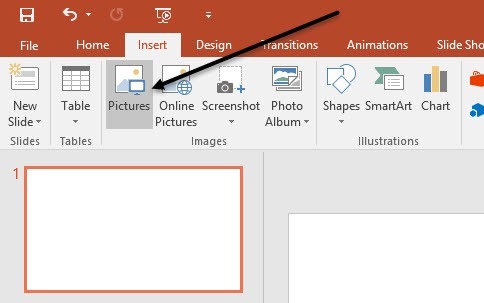 p>画像を選択し、[挿入]ボタンをクリックします。画像がスライドに読み込まれたら、それをクリックして画像ツールのリボンを表示します。左端にある[バックグラウンドの削除]ボタンが表示されます。
p>画像を選択し、[挿入]ボタンをクリックします。画像がスライドに読み込まれたら、それをクリックして画像ツールのリボンを表示します。左端にある[バックグラウンドの削除]ボタンが表示されます。
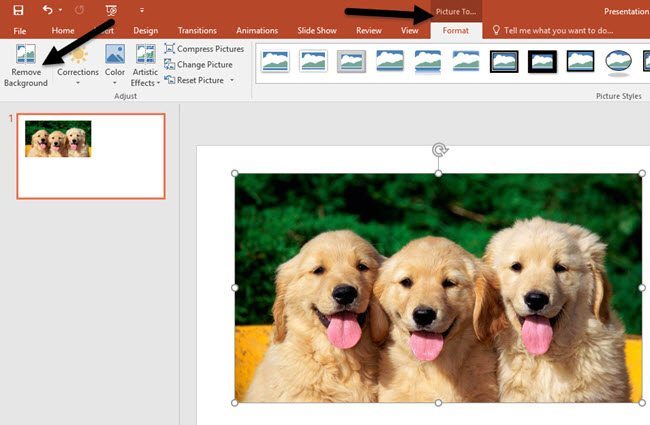 自動的に背景を決定し、紫色で強調表示します。通常、これは完璧ではなく、あなたが望む部分が紫色で強調表示されていることがわかります。その逆もあります。
自動的に背景を決定し、紫色で強調表示します。通常、これは完璧ではなく、あなたが望む部分が紫色で強調表示されていることがわかります。その逆もあります。
、パワーポイントは、1つの犬の顔と3つの鼻の顔を正しく検出しませんでした。 保存する領域をマークする]ボタンをクリックすると簡単に修正できます。
放置すると、自動的に維持する部分。イメージの別の部分に紫色が追加されることもありますが、それを修正するために別の線を描くことができます。
削除するマークエリアボタンは同じ方法で動作しますが、紫色の部分は削除されます。編集が完了したら、変更を保存ボタンをクリックします。
あなたは行きたい!この時点で、画像を右クリックして[画像として保存]を選択します。透過性を維持するには、ファイルをPNG形式またはGIF形式で保存する必要があります。 JPEG形式は透明度をサポートしていません。
PowerPointで新しい背景を追加し、
ここで私は雲の画像を挿入してから、犬の絵を正面に描きます。 PowerPointを使用して背景を削除すると、自動的に削除された部分が透明になるため、手動で背景を透明にする必要はありません。
背景を削除すると、主要被写体の周りに少し背景が表示されることがあります。
画像を右クリックし、画像のフォーマットを選択します。 >。 [ソフトエッジ]を展開し、サイズを数ポイント増やします。犬のイメージが元のものよりも上に見える様子を下に見ることができます。
クリッピングマジックを使用して背景を削除する
PowerPointをインストールしていない場合は、クリッピングマジック というウェブサイトを試してみてください。画像をボックスにドラッグアンドドロップするか、画像をアップロードをクリックします。
緑と赤のセクションをイメージに描画します。緑色のプラスアイコンをクリックし、保持したい画像のセクションの内側に描画します。次に、赤いマイナスアイコンをクリックし、保持したいセクションのすぐ外側に描画します。
11
右側には、画像のプレビューがすぐに表示されます。満足できない場合は、[クリア]ボタンをクリックしてもう一度やり直してください。大きすぎると感じる場合は、下部のブラシボタンをクリックしてブラシサイズを調整することもできます。緑色または赤色の線を消去する必要がある場合は、[消しゴム]ボタンをクリックします。
全体的には、また、「エッジ」ボタンをクリックして、スムージングとフェザリングのエフェクトを追加して、バックグラウンドの残骸を取り除くこともできます。あなたが髪を扱っている場合、何百もの髪の毛の間の背景を取り除くことは不可能だと知っていますが、髪ボタンをクリックして、その修正方法の説明を読むことができます
このサイトの唯一の欠点は、画像のコピーをダウンロードするために支払う必要があることです。それだけでなく、ワンタイムチャージではなく、毎月のプランに加入する必要があります。これは、本当に安価なものであれば支払うことはできません。
。下部にある[背景]をクリックし、白い色を選択します。今すぐあなたのイメージのスクリーンショットを撮る をあなたのコンピュータに保存してください。 PowerPointのようなツールを使用して、白い背景を透明にすることができます。
背景の消しゴムを使用して背景を削除する
あなたのほとんどを撮影する場合は、あなたのスマートフォンからの写真を今、あなたが背景を削除するのに役立つアプリをダウンロードするほうが簡単かもしれません。
iOS - https://itunes.apple.com/us/app/background-eraser-superimpose/id815072622?mt=8
Android- https://play.google.com/store/apps/details?id=com.handycloset.android.eraser&hl=en
iOSアプリをインストールすると、背景の消しゴムは下のような空白の画面になります。
左上には山があります。あなたの写真へのアクセスを許可するかどうか尋ねられます。あなたが同意したら、あなたのカメラロールから画像を選択してください。
画像がロードされると、下が有効になります。あなたが好きな場合は、色などをトリミングし調整することができます。 消去をタップします。
消去ツールが下部に表示されます。デフォルトでは、消去が選択されています。手をイメージの上に移動すると、消去が開始されます。注意すべきことがいくつかあります。まず、幅は最大に設定され、スライダを使って調整できます。
さらに、画面上で指を動かすと、消去がオフセットされますあなたが実際にあなたが消去しているものを見ることができるように、指を押します。スライダを使用してこのオフセットを調整することもできます。
次に、リストアで消去と逆の操作を行い、指を動かす。 TargetAreaはとても便利で、背景が似ているエリアをタップして自動的に削除することができます。
TargetColorを使用すると、画像内の1つの色を選択し、画像に表示される他の場所を消去できます。
18
ツールの組み合わせを使用すると、正確に部分を削除することができますあなたが望む写真のまた、ピンチでズームすることもできます。これにより、難しい部分を取り除くことが非常に簡単になります。最後に、完了リンクをタップし、右上の矢印をタップします。
p>画像をカメラロールに保存したり、メールで送信したり、ソーシャルメディアに共有したりすることができます。さまざまなサイズから選択し、PNGとJPEGを選択することもできます。画像から背景を簡単に削除するために必要なすべてのツールが用意されていることをうれしく思います。ご不明な点がございましたら、お気軽にコメントしてください。お楽しみください!